Pulpit nawigacyjny agentów
Dotyczy: Dynamics 365 Contact Center-standalone i Dynamics 365 Customer Service tylko
Ważne
Ta funkcja ma na celu ułatwienie menedżerom działu obsługi klienta i opiekunom zwiększanie wydajności zespołu oraz poprawę satysfakcji klientów. Ta funkcja nie jest przeznaczona do użytku podczas podejmowania, i nie powinna być używana do podejmowania, decyzji, które mają wpływ na zatrudnienie pracownika lub grupy pracowników, w tym wynagrodzenia, nagrody, stażu pracy lub innych praw bądź uprawnień. Klienci są odpowiedzialni za używanie Dynamics 365 Customer Service, tej funkcji, oraz wszelkich skojarzonych funkcji lub usług zgodnie z obowiązującymi przepisami prawnymi, w tym prawami związanymi z dostępem do analizy poszczególnych pracowników, oraz monitorowania, rejestrowania i przechowywania komunikacji z użytkownikami końcowymi. Obejmuje to również odpowiednie powiadomienie użytkowników końcowych o tym, że ich komunikacja z przedstawicielami działu obsługi klienta (przedstawicielami serwisu lub przedstawicielami) może być monitorowana, nagrywana lub przechowywana oraz, zgodnie z wymogami obowiązującego prawa, uzyskanie zgody użytkowników końcowych przed użyciem wobec nich tej funkcji. Zachęca się również klientów do posiadania mechanizmu informowania przedstawicieli działu obsługi klienta o tym, że ich komunikacja z użytkownikami końcowymi może być monitorowana, nagrywana lub przechowywana.
Pulpit nawigacyjny agenta wyświetla wykresy i wskaźniki KPI, których można użyć do kierowania przedstawicielami usług i zrozumienia ogólnej wydajności przedstawicieli.
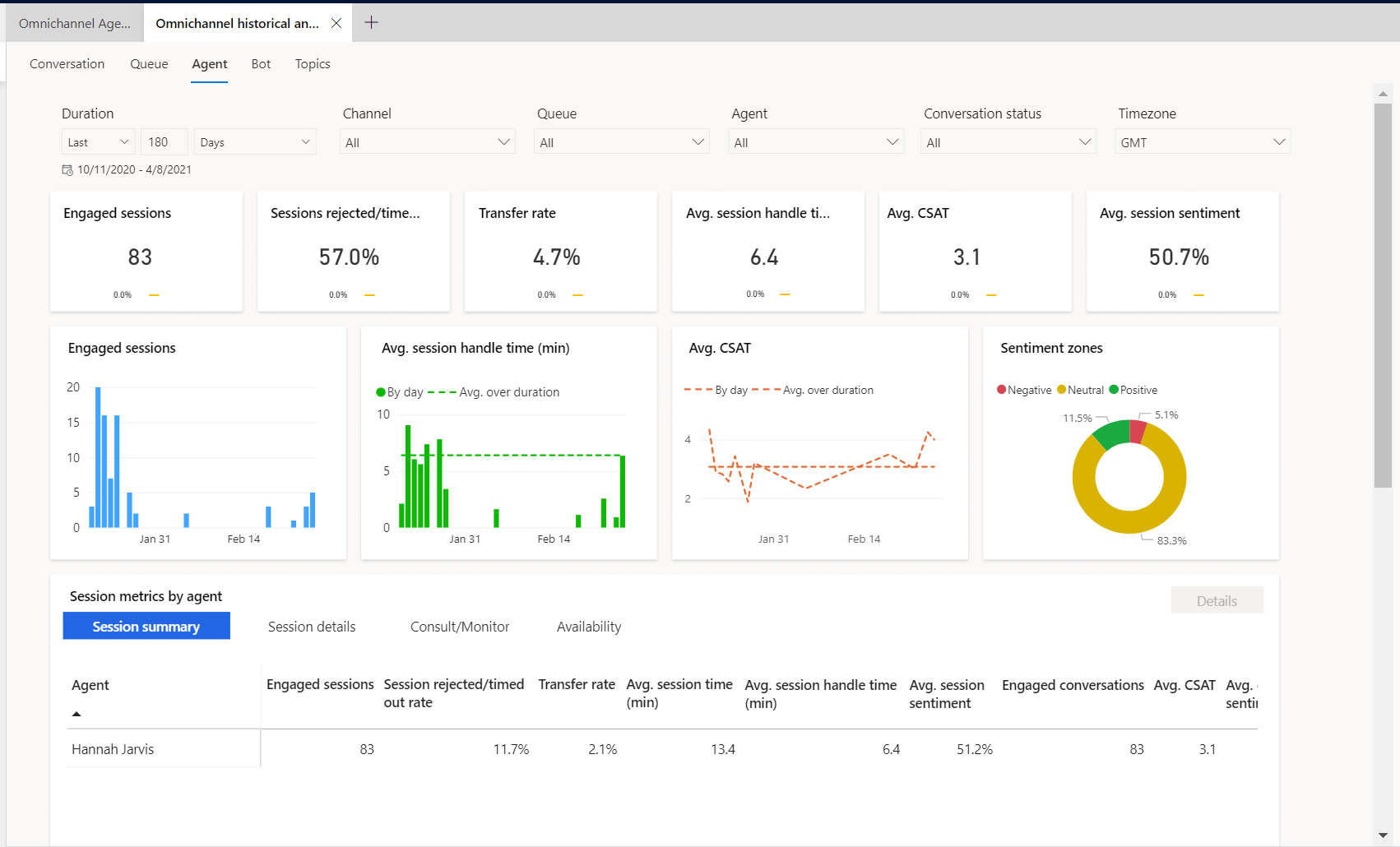
Uzyskiwanie dostępu do pulpitu nawigacyjnego Agent
W obszarze roboczym Customer Service workspace lub aplikacji Obsługa wielokanałowa dla Customer Service wykonaj jedną z poniższych czynności, by wyświetlić pulpit nawigacyjny:
- W widoku domyślnego wybierz ikonę plusa (+), a następnie wybierz pozycję Obsługa wielokanałowa — analizy historyczne.
- Jeśli włączono rozszerzony widok obszaru roboczego wielu sesji, wybierz mapę witryny, a następnie pozycję Obsługa wielokanałowa — analizy historyczne.
Na wyświetlonej stronie wybierz pulpit nawigacyjny.
Szczegóły raportu
Raporty podsumowują KPI dla określonego okresu i procentową zmianę w danym okresie. Te obszary można filtrować według czasu trwania, kanału, kolejki, przedstawiciel działu obsługi, stanu konwersacji i strefy czasowej.
| KPI | Podpis |
|---|---|
| Sesje z interakcją | Liczba sesji zaakceptowanych przez przedstawiciela działu obsługi. |
| Współczynnik odrzuceń/przekroczeń limitu czasu sesji | Liczba sesji przedstawionych przedstawicielowi działu obsługi, które nie zostały zaakceptowane. |
| Współczynnik przenoszenia | Procent rozmów, które są przekazywane do innego przedstawiciela lub kolejki. |
| Średni czas obsługi sesji | Średni łączny czas aktywny sesji w obrębie sesji z interakcją. |
| Śr. wynik CSAT | Średnie wyniki oceny zadowolenia klienta podane przez klientów. Dostępne tylko wtedy, gdy Dynamics 365 Customer Voice zostało skonfigurowane jako narzędzie do ankiet po konwersacji. |
| Średnia opinia sesji | Średnia przewidywana opinia klienta w oparciu o transkrypcję konwersacji z sesji. Aby uzyskać informacje na temat pobierania danych opinii, zobacz Monitorowanie opinii klientów w czasie rzeczywistym. |
Na wykresach są wyświetlane następujące metryki.
| Nazwa | Podpis |
|---|---|
| Sesje z interakcją | Liczba sesji zaakceptowanych przez przedstawiciela działu obsługi, według dnia |
| Średni czas obsługi sesji | Średni czas, jaki przedstawiciel działu obsługi aktywnie spędza na sesji, według dnia. |
| Śr. wynik CSAT | Trend wyniku CSAT klienta, w oparciu o odpowiedzi na ankietę Dynamics 365 Customer Voice. |
| Strefy opinii | Podział opinii klientów dla sesji według poziomu. |
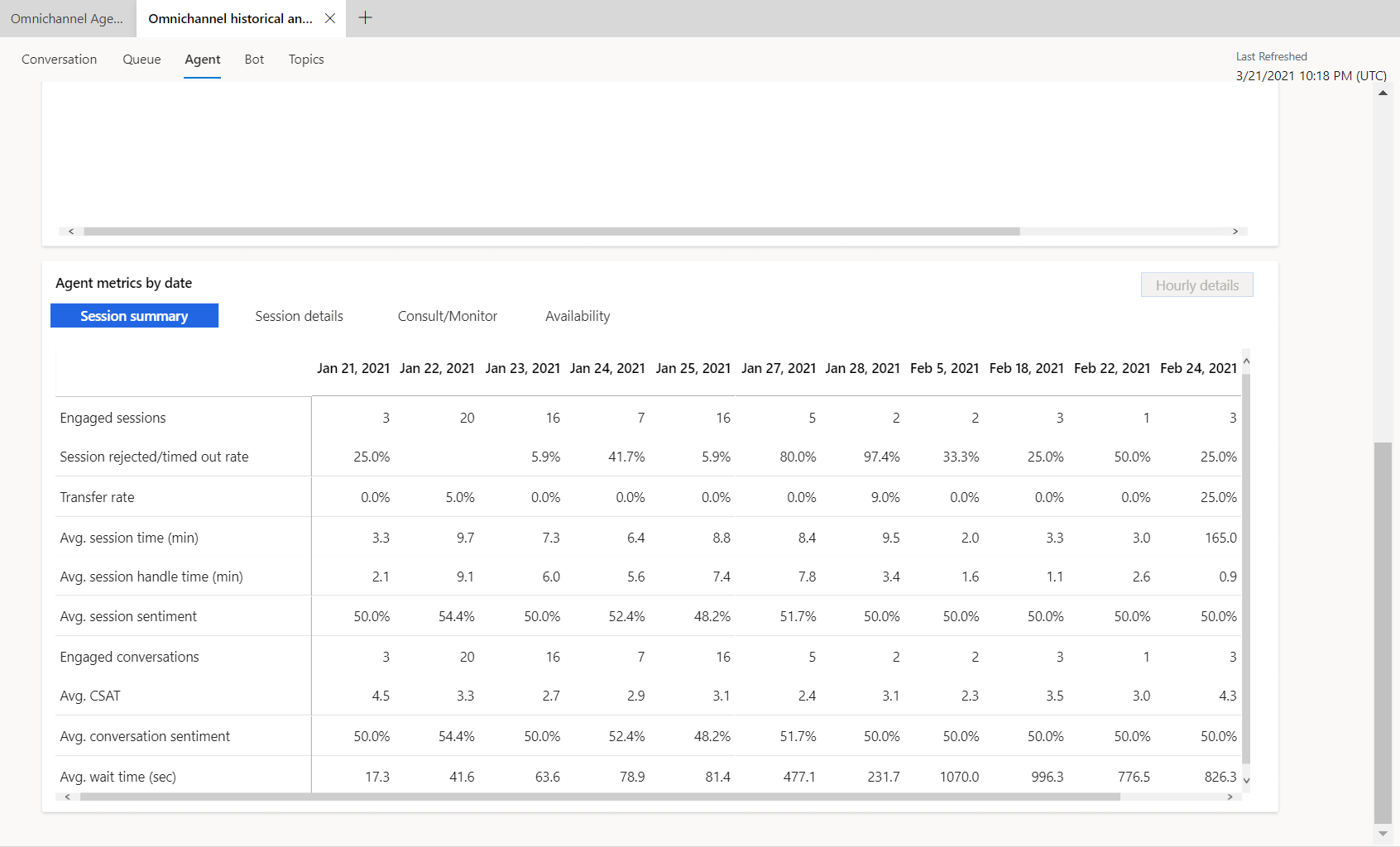
| Podsumowanie sesji | Podpis |
|---|---|
| Sesje z interakcją | Liczba sesji przedstawionych przedstawicielowi działu obsługi, które zostały zaakceptowane. |
| Współczynnik odrzuceń / przekroczeń limitu czasu sesji | Liczba sesji przedstawionych przedstawicielowi działu obsługi, które nie zostały zaakceptowane. |
| Współczynnik przenoszenia | Liczba sesji przeniesionych przez przedstawiciel działu obsługi. |
| Śr. czas sesji (min) | Średni czas całkowitego czasu trwania sesji w obrębie sesji z interakcją. |
| Średni czas obsługi sesji (min) | Średni łączny czas aktywny sesji w obrębie sesji z interakcją. |
| Średnia opinia sesji | Średnia przewidywana opinia klienta w sesjach z interakcją. |
| Konwersacje z interakcją | Liczba rozmów przedstawionych przedstawicielowi działu obsługi i zaakceptowanych. |
| Śr. wynik CSAT | Średni wynik CSAT podany przez klientów z odpowiedzi na ankietę Customer Voice. |
| Średnia opinia z konwersacji | Średnia przewidywana opinia klienta w konwersacjach z interakcją. |
| Średni czas oczekiwania (s) | Średni czas oczekiwania klientów przed połączeniem z przedstawicielem działu obsługi klienta. Jest to podobne do "szybkość udzielania odpowiedzi", ale zawiera czas oczekiwania z każdej sesji w konwersacji. |
| Szczegóły sesji | Opis |
|---|---|
| Średni czas aktywności w sesji (min) | Średni łączny czas aktywny sesji w obrębie konwersacji z interakcją. |
| Średni czas braku aktywności w sesji (min) | Średni łączny czas braku aktywności w sesji w obrębie sesji z interakcją. |
| Średnia liczba wiadomości przychodzących | Średnia łączna liczba wiadomości przychodzących od klienta na sesję. |
| Średnia liczba wiadomości wychodzących | Średnia łączna liczba wiadomości wychodzących od przedstawiciela działu obsługi na sesję. |
| Wiadomości przychodzące | Łączna liczba wiadomości przychodzących od klienta, na sesję. |
| Wiadomości wychodzące | Łączna liczba wiadomości wychodzących z przedstawiciel działu obsługi na sesję. |
| Konsultuj/monitoruj | Podpis |
|---|---|
| Sesje konsultacji | Liczba sesji, w których przedstawiciel działu obsługi uczestniczył w trybie konsultacji. |
| Średni czas konsultacji (min) | Średni czas spędzony przez przedstawiciela działu obsługi podczas sesji w trybie konsultacji. |
| Sesje monitora | Liczba sesji, w których przedstawiciel działu obsługi uczestniczył w trybie monitora. |
| Średni czas monitorowania (min) | Średni czas spędzony przez przedstawiciela działu obsługi na sesji w trybie monitorowania. |
| Dostępność | Podpis |
|---|---|
| Całkowity czas, przez jaki agent był zalogowany (godz.) | Czas, w którym przedstawiciel działu obsługi jest zalogowany do systemu wielokanałowego Customer Service. |
| Czas, przez jaki agent miał status Dostępny (godz.) | Czas, w którym przedstawiciel działu obsługi jest w stanie Dostępny w aplikacji Obsługa wielokanałowa dla Customer Service. |
| Czas, przez jaki agent miał status Zajęty (godz.) | Czas, w którym przedstawiciel działu obsługi znajduje się w stanie zajętości w usłudze Customer Service. |
| Czas, przez jaki agent miał status Zajęty (nie przeszkadzać) (godz.) | Czas, w którym przedstawiciel działu obsługi znajduje się w stanie zajętości nie przeszkadzać (DND) w usłudze Customer Service. |
| Czas, przez jaki agent miał status Z dala od komputera (godz.) | Czas przebywania przedstawiciela działu obsługi w stanie oddalenia w usłudze wielokanałowej dla działu obsługi klienta. |
| Czas, przez jaki agent miał status Niedostępny (godz.) | Czas wylogowania przedstawiciela działu obsługi z usługi Customer Service. |
Widok przechodzenia do szczegółów agenta
Widok szczegółowy agenta zapewnia przełożonym całościowe spojrzenie na wyniki poszczególnych przedstawicieli działu obsługi w zakresie wskaźników i może być cenny w scenariuszach szkoleniowych lub coachingowych dla przedstawicieli.
Aby uzyskać dostęp widoku szczegółowego wybierz dowolną wartość metryki dla przedstawiciela działu obsługi, którym jesteś zaiteresowany, a następnie wybierz Szczegóły. Aby wrócić do widoku głównego z widoku szczegółów, użyj przycisku Wstecz. Przyciski Szczegóły i Godzinowo są domyślnie wyłączone i można je włączyć tylko po wybraniu metryki.
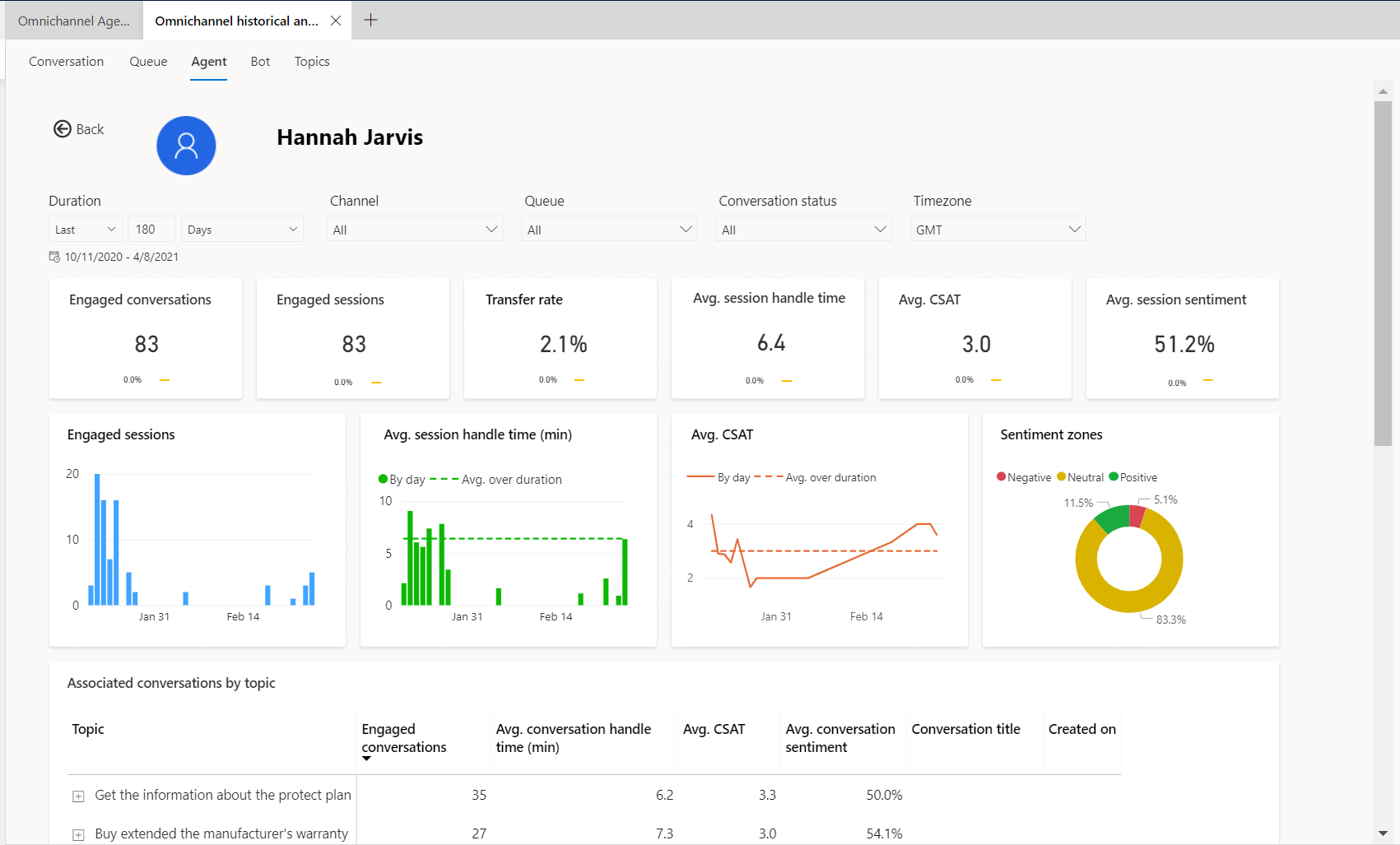
Widok przechodzenia do szczegółów godzinowej pracy agenta
Widok Szczegółowe informacje na temat szczegółów godzinowych pracy agenta zapewnia dokładny wgląd w rozbicie godzina po godzinie dla kluczowych metryk rozmowy w centrum kontaktu. Metryki dla Podsumowanie sesji, Szczegółowe informacje na temat sesji, Konsultacja/monitorowanie i Dostępność są takie same jak w widoku dla każdego dnia, co sprawia, że opiekunowie mogą nieprzerwanie analizować operacje centrum kontaktowego niezależnie od wymaganej ziarnistości czasu trwania. Aby wyświetlić widok przechodzenia do szczegółów, wybierz dowolną wartość pojedynczej metryki w wymaganym dniu, a następnie wybierz Szczegóły godzinowe.
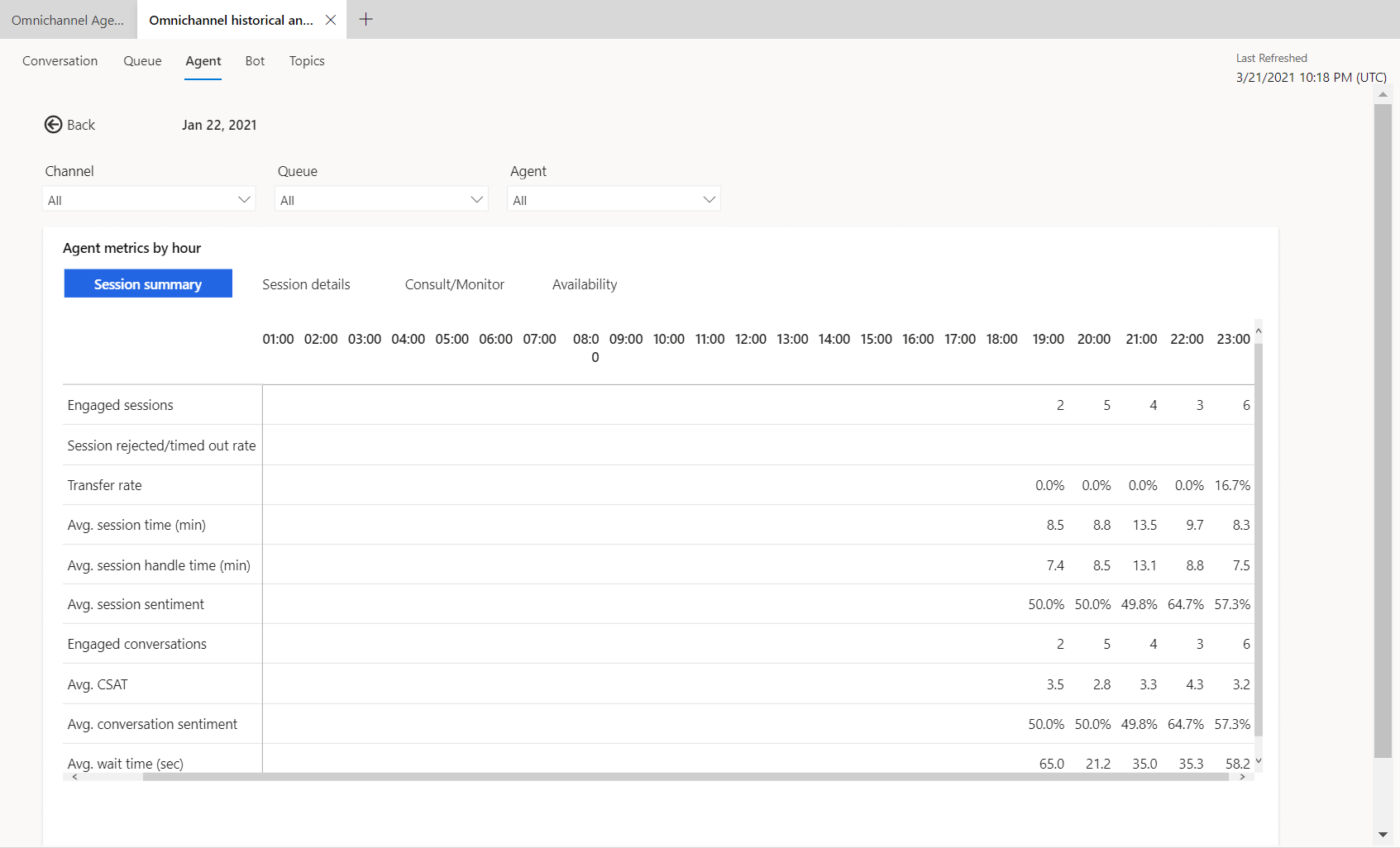
Widok przechodzenia do szczegółów stanów obecności agenta
Widok szczegółowy stanu obecności agenta pokazuje czas rozpoczęcia i czas zakończenia wszystkich stanów obecności przedstawicieli serwisu w godzinach ich pracy. Te dane pomagają określić czas trwania każdego stanu obecności dla przedstawiciel działu obsługi.
Wybierz kartę Dostępność. W widoku zagregowanym czas trwania stanu obecności jest wyświetlany dla każdej godziny. W widoku szczegółowym dla każdego agenta są wyświetlane godziny rozpoczęcia i zakończenia stanu obecności w ciągu miesiąca.
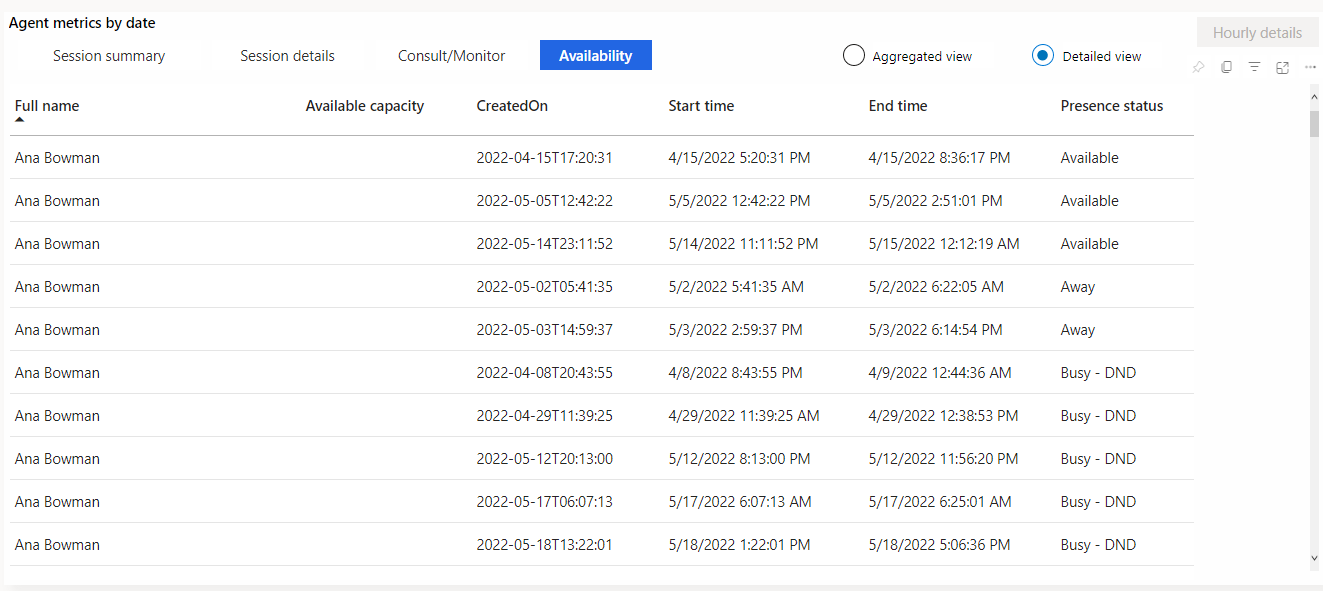
Widok przechodzenia do niestandardowej obecności agenta
Widok przechodzenia do szczegółów niestandardowej obecności agenta umożliwia uzyskiwanie szczegółowych informacji o gotowych metrykach stanów obecności i niestandardowych metrykach nieobecności.
Wybierz kartę Dostępność, a następnie wybierz Widok zagregowany, aby wyświetlić szczegółowe informacje o godzinach dla różnych stanów. Kolumna Stan obecności zawiera zarówno metryki gotowe, jak i niestandardowe. Na przykład 5 kwietnia 2022 r. konkretny przedstawiciel działu obsługi klienta spędził 0,7 godziny w stanie niestandardowym Szkolenie i 0,6 godziny w stanie niestandardowym Zajęty - DND.
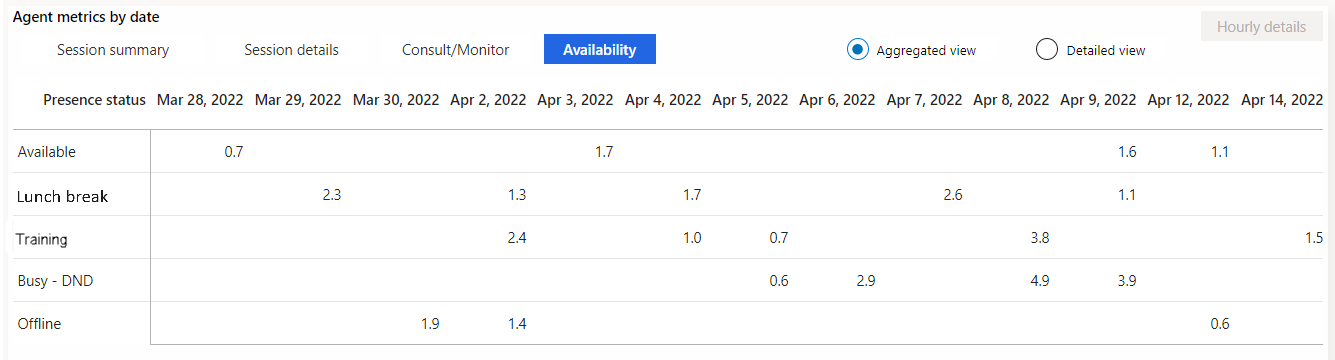
Informacje pokrewne
Pulpit nawigacyjny Konwersacja
Omówienie pulpitu nawigacyjnego
Pulpit nawigacyjny Kolejka
Pulpit nawigacyjny Bot
Pulpit nawigacyjny Tematy konwersacji
Zarządzanie zakładkami do raportów